Antes de mais nada, aprenda através deste tutorial como usar a Função MATRIZPARATEXTO no Excel. Pois Função MATRIZPARATEXTO é uma função quase que desconhecida no Excel e que pouquíssimos usuários já ouviram falar. Confira!
Conheça e Aprenda Como Usar a Função MATRIZPARATEXTO no Excel
A função MATRIZPARATEXTO consegue unir vários dados que estão separados por células, somente em uma única célula.
Mas o legal é que, se você já conhece a função CONCAT e UNIRTEXTO, com certeza terá facilidade em entender mais sobre essa função. Porque ela tem quase o mesmo objetivo de unir dados em somente uma célula!
Para que Serve a Função MATRIZPARATEXTO?
A função MATRIZPARATEXTO serve basicamente para retornar uma matriz de valores de texto, e de qualquer intervalo, nele especificado. Ou seja, a função faz valores de texto inalterados e os convertem em valores não textuais em texto.
Sintaxe da Função MATRIZPARATEXTO
Veja Quais São as Sintaxes da Função MATRIZPARATEXTO do Excel:
=MATRIZPARATEXTO(matriz;[formato])
- Matriz: Serve para você informar quais dados pretende unir. Os dados podem estar em várias linhas e colunas.
- [Formato]: Indica um número que serve para escolher o tipo de delimitador. Número 0 insere ponto e virgula como um delimitador. Número 1 insere ponto e virgula, barra invertida e a abrangência dos dados com chaves.
Logo após, confira esse link: Função UNIRTEXTO no Excel (=UNIRTEXTO).
Baixe a planilha para praticar o que foi ensinado neste tutorial:
Como Usar a Função MATRIZPARATEXTO no Excel – Passo a Passo:
Primeiramente, perceba abaixo que temos nomes em duas colunas.
Portanto a nossa intenção é unirmos todos eles em apenas uma única célula, confira:
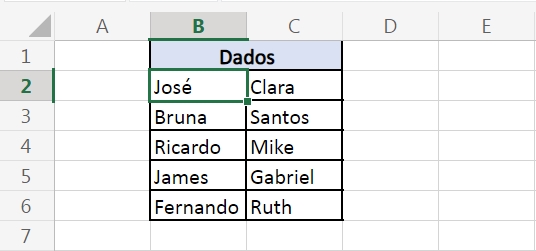
Portanto, inserindo a função MATRIZPARATEXTO na célula “E2”, vamos selecionar as duas colunas na primeira sintaxe da função, veja:
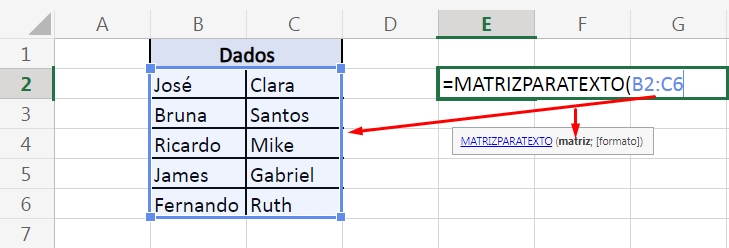
Agora, inserimos o número 0 na segunda sintaxe da função:
=MATRIZPARATEXTO(B2:C6;0)
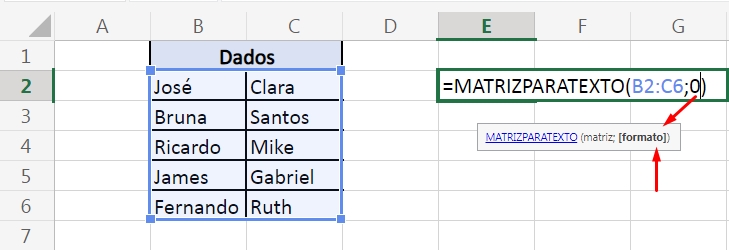
Logo em seguida, fechamos a função e confirmando na tecla “Enter”.
Contudo, note que o resultado será todos os nomes unidos dentro da célula “E2”, em seguida de um separador ou delimitador que é o ponto e vírgula depois de cada nome.
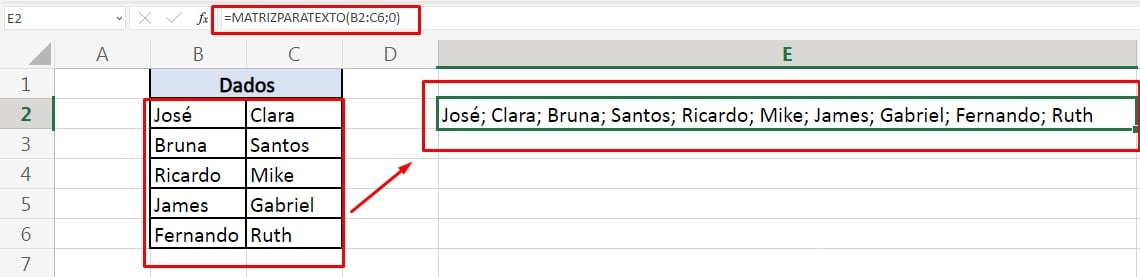
Toda via, veja agora a diferença se usarmos o número 1 ao invés do 0 na segunda sintaxe:
=MATRIZPARATEXTO(B2:C6;1)
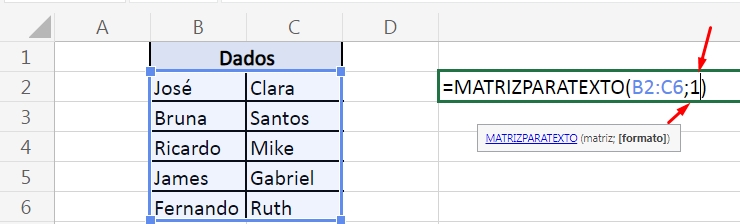
Então confirmando a função teremos os dados unidos e o separado é uma barra invertida e um ponto e vírgula.
Note que também existe chaves de abertura e fechamento cercando os dados.
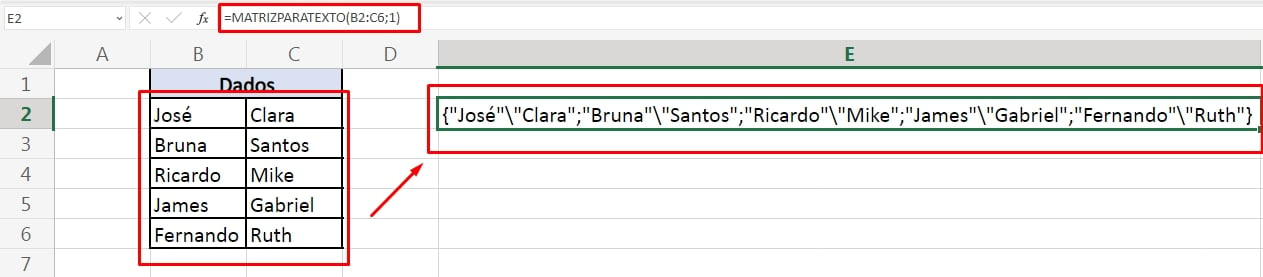
Além disso, são duas opções que você pode escolher de como os dados serão unidos. Caso exista células vazias, eles serão interpretados como um espaço em branco.
No exemplo abaixo, inserimos o número 0 na segunda sintaxe e na coluna ao lado existe duas células vazias e o resultado foi dois espaços em branco, veja:
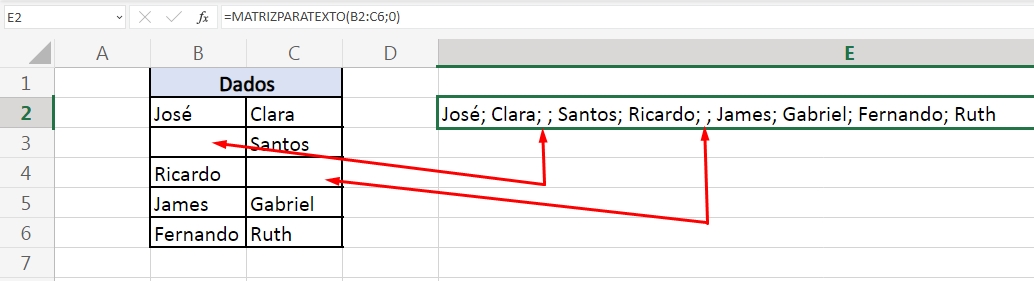
No entanto, já se adicionarmos o número 1 na segunda sintaxe a função simplesmente ignora a células vazias, veja abaixo:
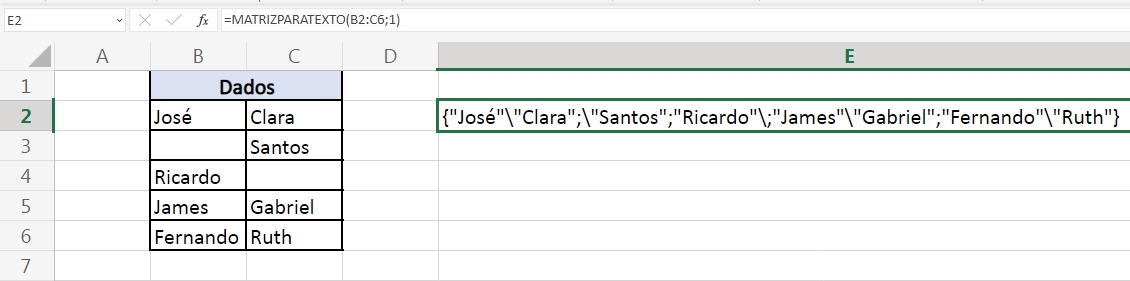
E aí gostou? Nos comente abaixo o que achou desta função e se você já a conhecia.
Curso de Excel Completo: Do Básico ao Avançado.
Quer aprender Excel do Básico ao Avançado passando por Dashboards? Clique na imagem abaixo e saiba mais sobre este Curso de Excel Completo.
Por fim, deixe seu comentário sobre o que achou, se usar este recurso e você também pode enviar a sua sugestão para os próximos posts. Até breve!
Artigos Relacionados Ao Excel:
- Planilha Para Extrair as Primeiras Letras dos Nomes no Excel
- Unir Textos Separados no Excel
- Funções CONCATENAR e CONCAT no Excel – Entenda a Diferença!
- Como Achar Posição de Células em Branco no Excel














